I driver HDMI sono inclusi nei driver della scheda grafica
- Esistono tre metodi di download del driver video HDMI per Windows 10 per l'aggiornamento dei driver HDMI (scheda grafica).
- Puoi farlo facilmente scaricando i nuovi driver della scheda grafica dai siti Web dei produttori.
- Il software di aggiornamento del driver può tornare utile per gli utenti che devono aggiornare i driver HDMI.

XINSTALLARE CLICCANDO SUL FILE DI DOWNLOAD
Questo software manterrà i tuoi driver attivi e funzionanti, proteggendoti così da errori comuni del computer e guasti hardware. Controlla subito tutti i tuoi driver in 3 semplici passaggi:
- Scarica DriverFix (file di download verificato).
- Clic Inizia scansione per trovare tutti i driver problematici.
- Clic Aggiorna driver per ottenere nuove versioni ed evitare malfunzionamenti del sistema.
- DriverFix è stato scaricato da 0 lettori questo mese.
I PC includono Porte HDMI per il collegamento di dispositivi supportati da HDMI (High-Definition Multimedia Interface) come monitor e proiettori. Gli utenti di PC a cui piace avere monitor secondari avranno familiarità con le porte HDMI. Tali utenti potrebbero a volte chiedersi come aggiornare i driver della porta HDMI.
Le porte HDMI dei PC hanno driver scaricabili?
Le porte HDMI non dispongono di pacchetti driver separati. Tuttavia, hanno ancora i driver. I driver video HDMI sono, infatti, una parte di driver della scheda grafica. I driver della porta HDMI sono integrati con i driver Intel, NVIDIA e AMD GPU (Graphical Processing Unit).
Pertanto, il download di un driver video HDMI per Windows 10 è un pacchetto di driver per schede grafiche. Devi scaricare e installare il driver più recente per la scheda grafica del tuo PC per aggiornare il driver di una porta HDMI. Esistono diversi modi per aggiornare i driver video HDMI in Windows 10.
Perché devo scaricare un nuovo driver video HDMI?
L'aggiornamento dei driver video HDMI può spesso risolvere i problemi relativi alla porta HDMI. Un problema di porta HDMI più comune è quando I dispositivi collegati tramite HDMI non visualizzano le immagini.
Potresti essere in grado di riparare i dispositivi HDMI che non funzionano scaricando e installando un nuovo driver video HDMI con i metodi seguenti.
Come posso scaricare e installare il driver HDMI in Windows 10?
1. Scarica manualmente un pacchetto di driver della scheda grafica
1.1 Trovare i dettagli del sistema richiesti
- Clicca il Inizio pulsante, tipo dxdiage selezionare dxdiag.
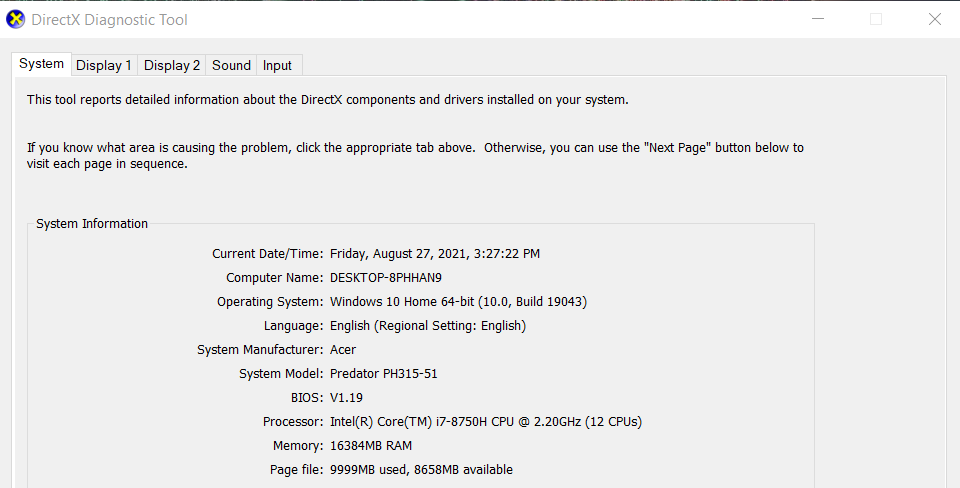
- Annotare i dettagli del sistema operativo sul file Sistema scheda.
- Quindi fare clic su Schermo scheda e annotare il modello della scheda grafica del PC specificato lì.
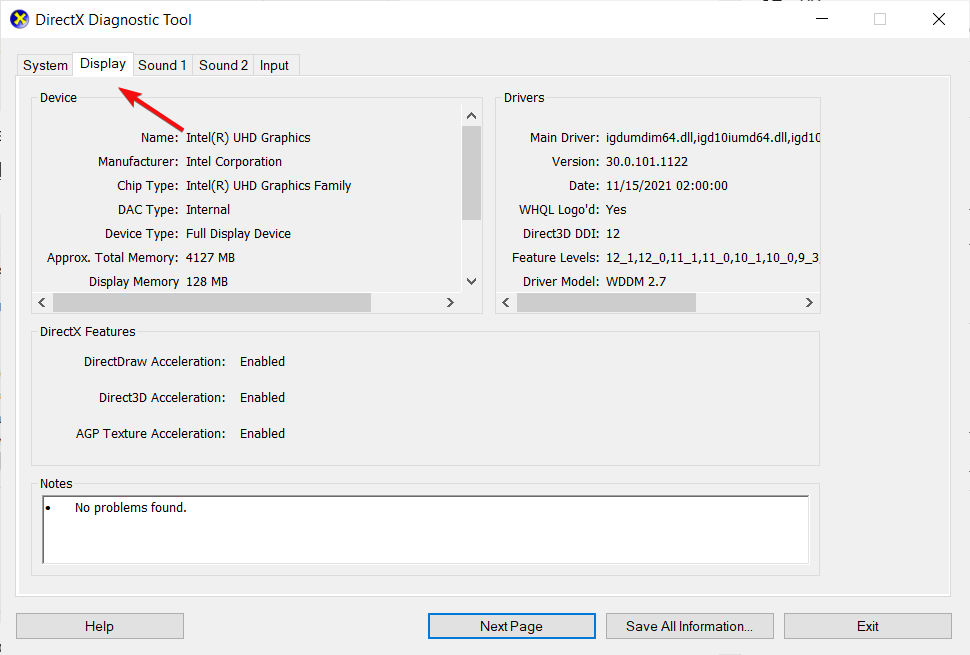
- premi il Uscita pulsante per chiudere il Strumento diagnostico DirectX finestra.
1.2 Scaricare e installare il driver
- Apri il sito Web del produttore della tua scheda grafica in un browser. Dai un'occhiata al Sito Web di supporto Nvidia e il Sito Web di supporto ATI per i conducenti.
- Seleziona il modello del driver della scheda grafica e la piattaforma del PC per scegliere un prodotto specifico, quindi premi il pulsante Ricerca pulsante.
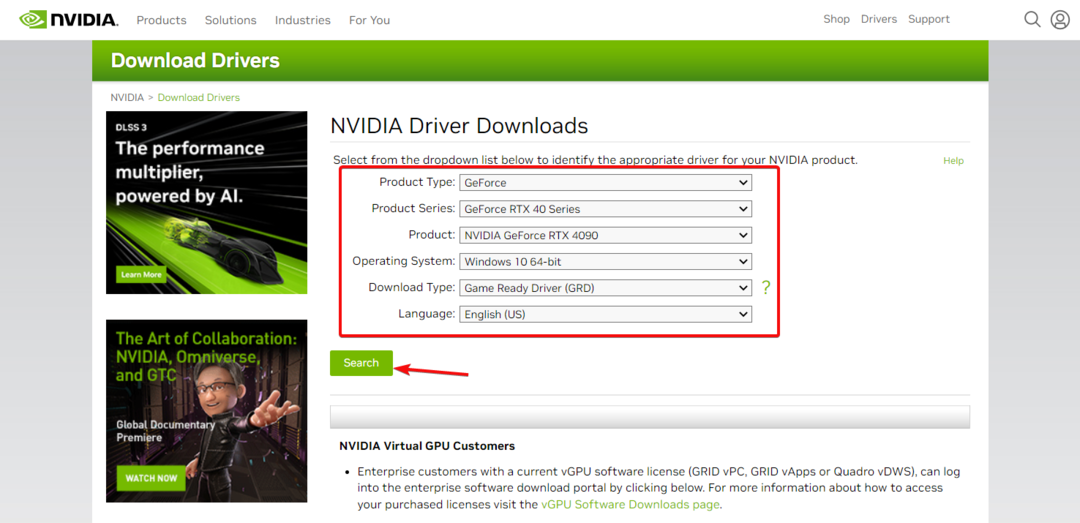
- Quindi fare clic su Scaricamento pulsante per l'ultimo driver grafico compatibile del tuo PC.
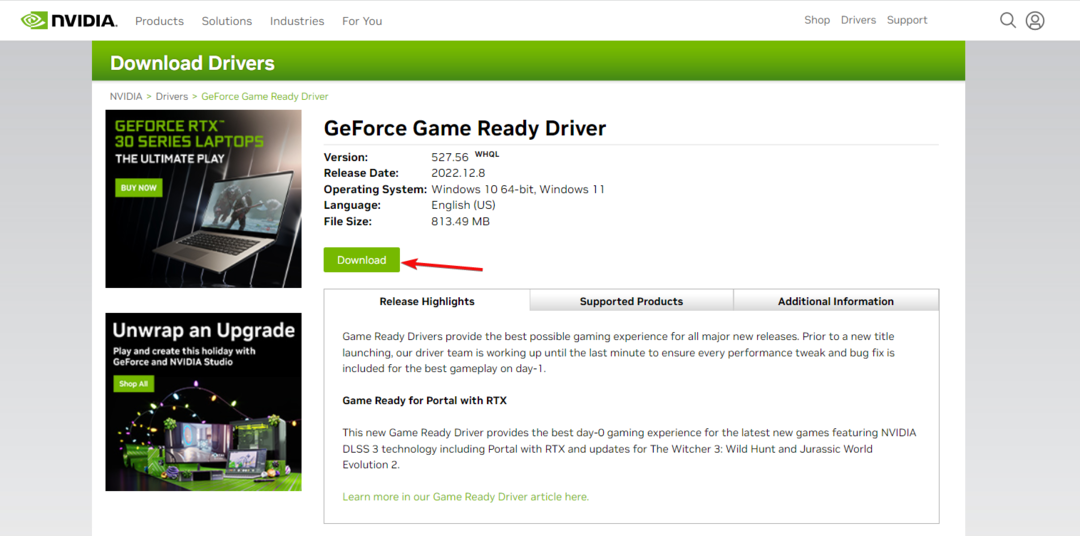
- Scegliere una cartella per scaricare il pacchetto driver e fare clic su Salva pulsante.
- Fare clic sul file EXE del pacchetto driver per aprire una finestra del programma di installazione e seguire le istruzioni sullo schermo per completare la procedura.
Abbiamo delineato la procedura per le schede grafiche Nvidia, ma per ATI o qualsiasi altro produttore il metodo è molto simile.
2. Usa Gestione dispositivi
- Innanzitutto, fai clic con il pulsante destro del mouse su Inizio pulsante e selezionare Gestore dispositivi.
- Successivamente, fai doppio clic Visualizza gli adattatorie fare clic con il pulsante destro del mouse sul dispositivo dell'adattatore grafico del PC per selezionarlo Aggiorna driver.
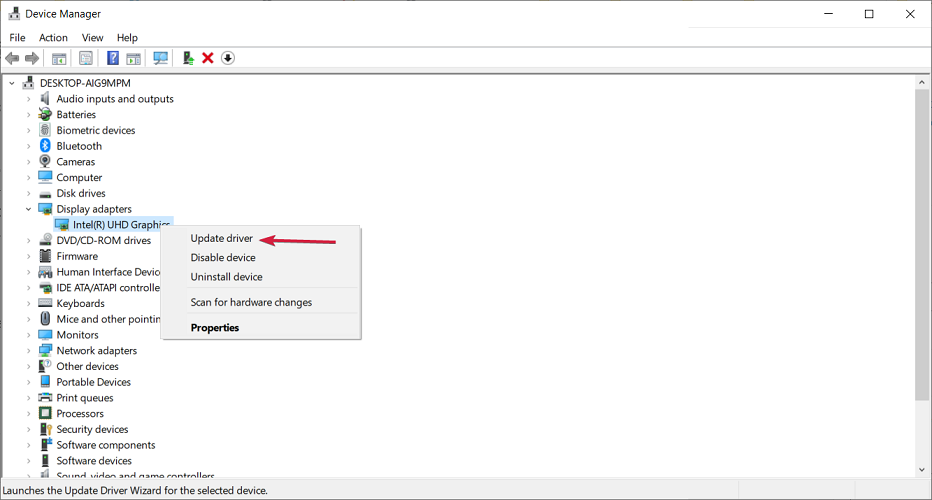
- Quindi seleziona Cerca automaticamente i driver in Aggiorna driver finestra. Successivamente, il Aggiorna driver l'utilità potrebbe rilevare, scaricare e installare un nuovo driver della scheda grafica.
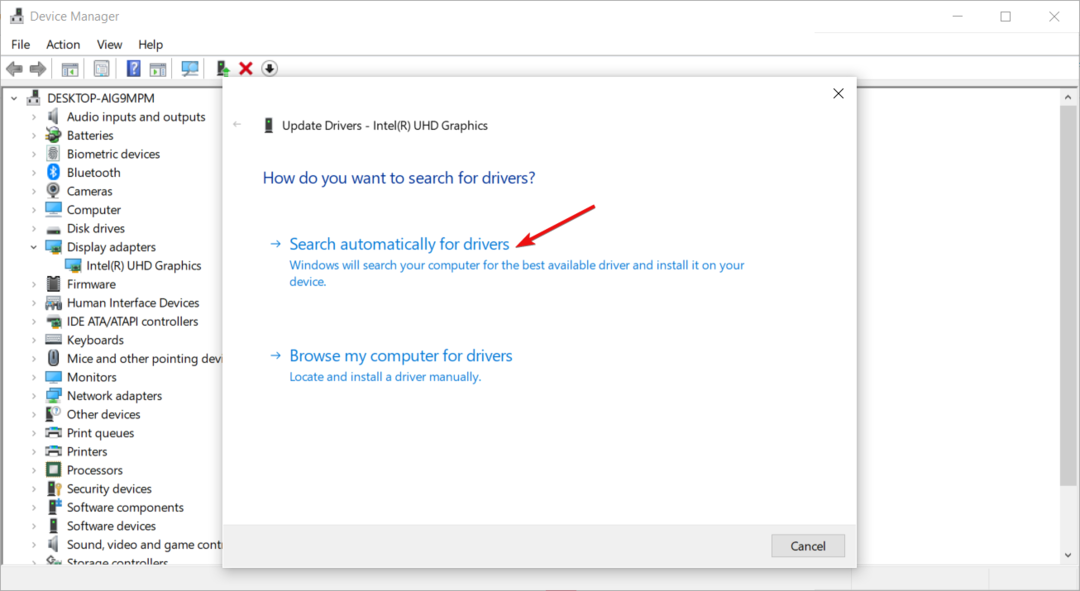
Inoltre, assicurati di installare tutti i nuovi aggiornamenti del sistema operativo perché contengono anche aggiornamenti dei driver.
- Driver Intel HD Graphics 4600: come scaricare e aggiornare
- Come reimpostare rapidamente la GPU con un tasto di scelta rapida/tasto di scelta rapida
- amdacpbus.sys: come risolvere questo errore di schermata blu
3. Utilizzare un software di aggiornamento del driver dedicato
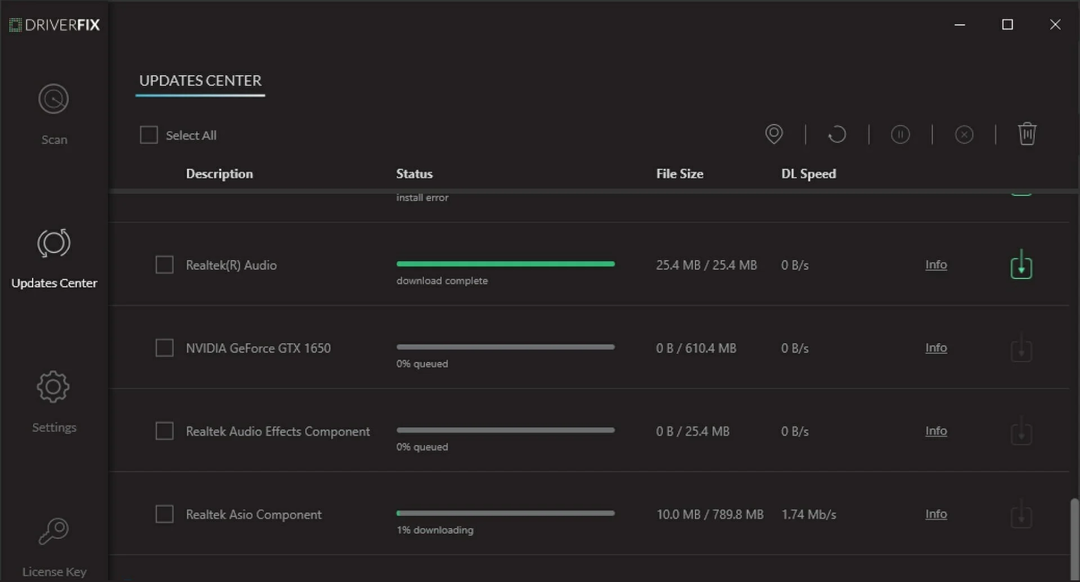
Consiglio dell'esperto:
SPONSORIZZATO
Alcuni problemi del PC sono difficili da affrontare, soprattutto quando si tratta di repository danneggiati o file di Windows mancanti. Se hai problemi a correggere un errore, il tuo sistema potrebbe essere parzialmente rotto.
Ti consigliamo di installare Restoro, uno strumento che eseguirà la scansione della tua macchina e identificherà qual è l'errore.
clicca qui per scaricare e iniziare a riparare.
La terza opzione per aggiornare i driver video HDMI consiste nell'utilizzare un'utilità di aggiornamento dei driver. Tali utilità sono specificamente progettate per scaricare e installare nuovi driver di dispositivo. Inoltre, è più semplice scaricare e installare nuovi driver con un software driver specializzato.
La maggior parte dei programmi di aggiornamento dei driver funziona in modo simile. Facendo clic sui pulsanti di scansione verrà visualizzato un elenco di dispositivi sul PC con driver obsoleti o difettosi.
È possibile scegliere di aggiornare i driver per tutti i dispositivi elencati. Quindi l'utilità di aggiornamento del driver scaricherà e installerà tutti i driver più recenti.
Lo strumento di seguito è consigliato per via della scansione rapida, della portabilità, degli aggiornamenti regolari e dell'utilizzo minimo delle risorse di sistema. Vedi il migliore guida per l'aggiornamento del software del driver per ulteriori dettagli sulle utilità di aggiornamento dei driver.

DriverFix
Vai con questo affidabile gestore di driver per ottenere i tuoi driver HDMI in pochi clic.
Il download e l'installazione del driver grafico più recente per la GPU del tuo PC con uno dei metodi sopra indicati aggiornerà anche i driver video HDMI. Scegli il metodo che preferisci per scaricare i driver video HDMI in Windows 10.
Abbiamo anche un'ottima guida su come installare i driver della scheda grafica in Windows 10 che fornirà ulteriori informazioni.
Se hai altre domande o hai bisogno di ulteriori istruzioni, faccelo sapere nella sezione commenti qui sotto.
Hai ancora problemi? Risolvili con questo strumento:
SPONSORIZZATO
Se i suggerimenti di cui sopra non hanno risolto il tuo problema, il tuo PC potrebbe riscontrare problemi Windows più profondi. Noi raccomandiamo scaricando questo strumento di riparazione del PC (valutato Ottimo su TrustPilot.com) per affrontarli facilmente. Dopo l'installazione, è sufficiente fare clic su Inizia scansione pulsante e quindi premere su Ripara tutto.


![I 5 migliori lettori DVD con USB e Bluetooth [Sony, Furrion]](/f/f3de1bc8c29d18cc7ce32206a02f5954.jpg?width=300&height=460)